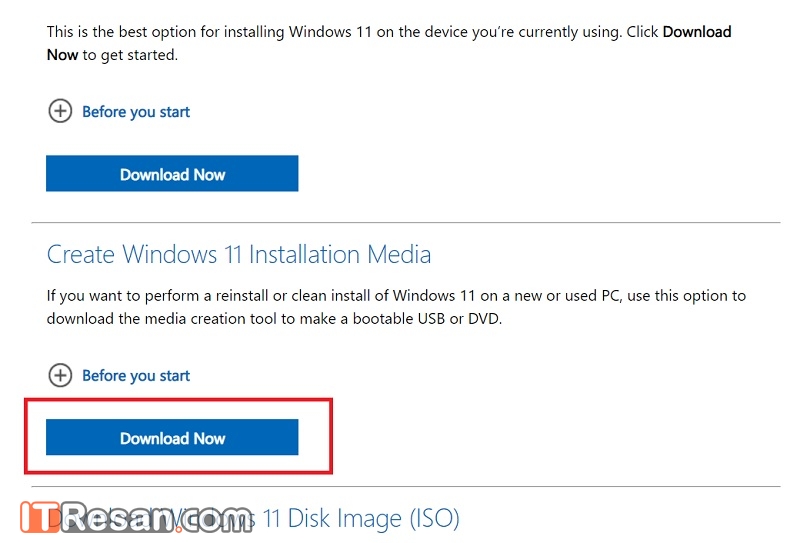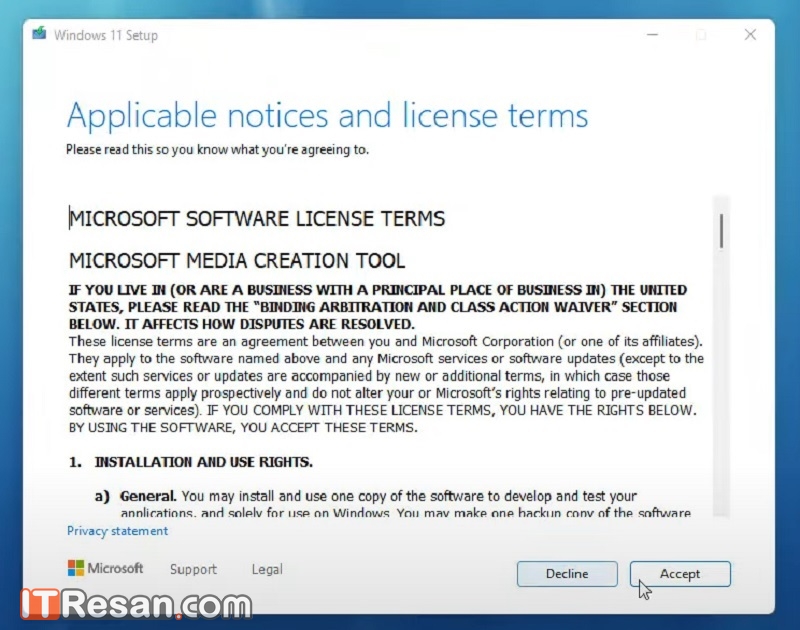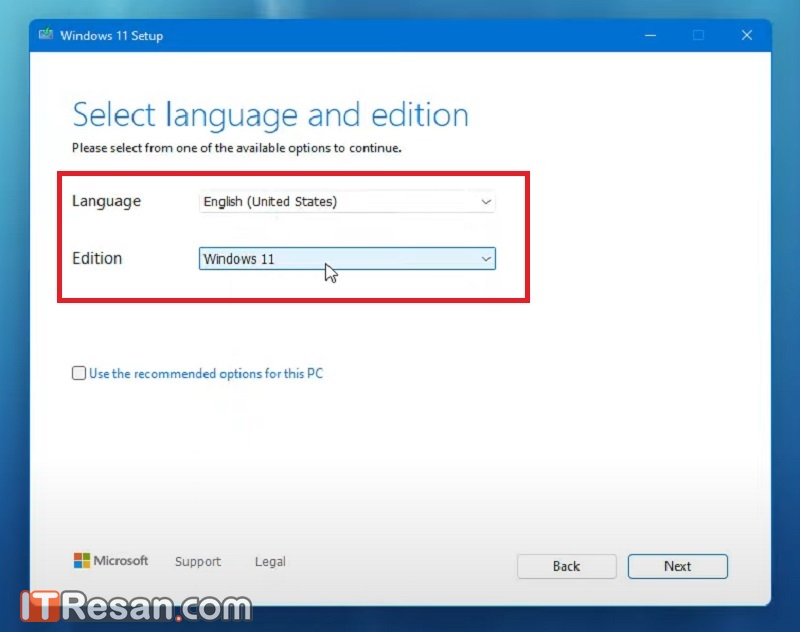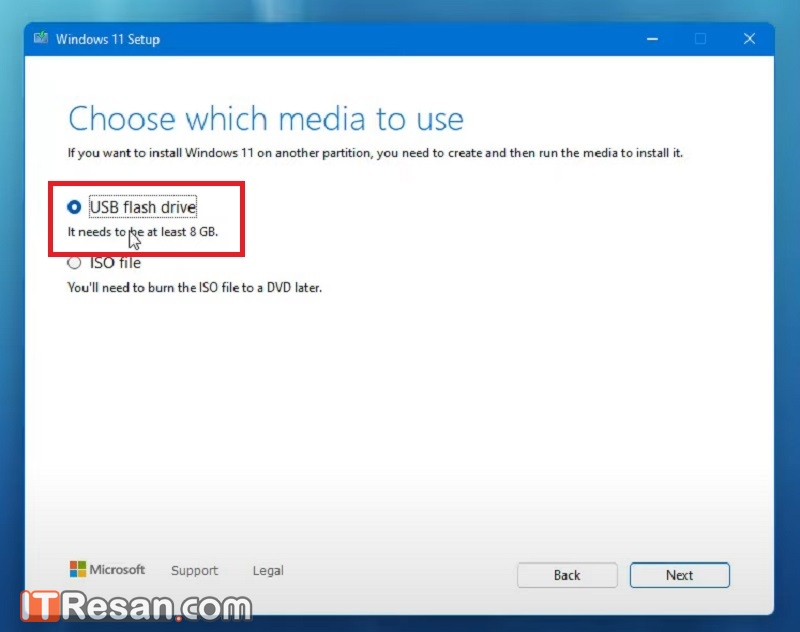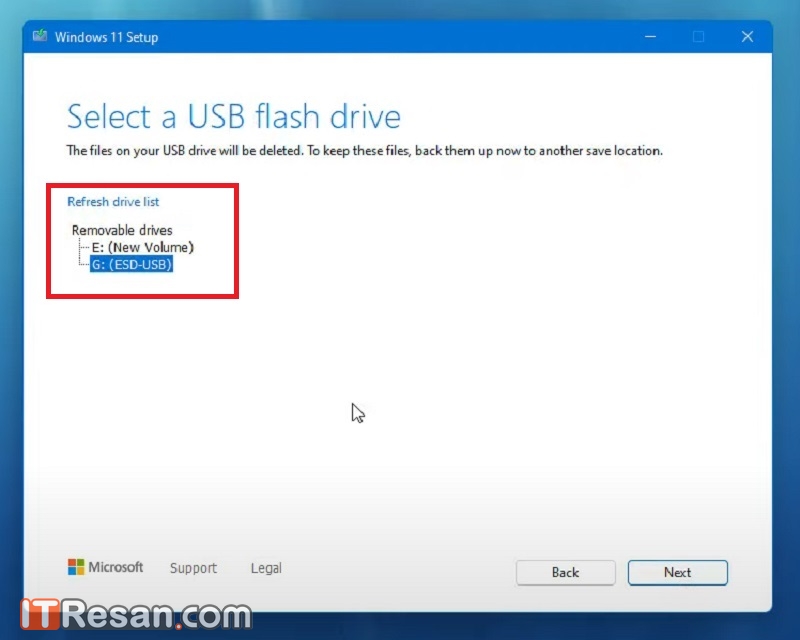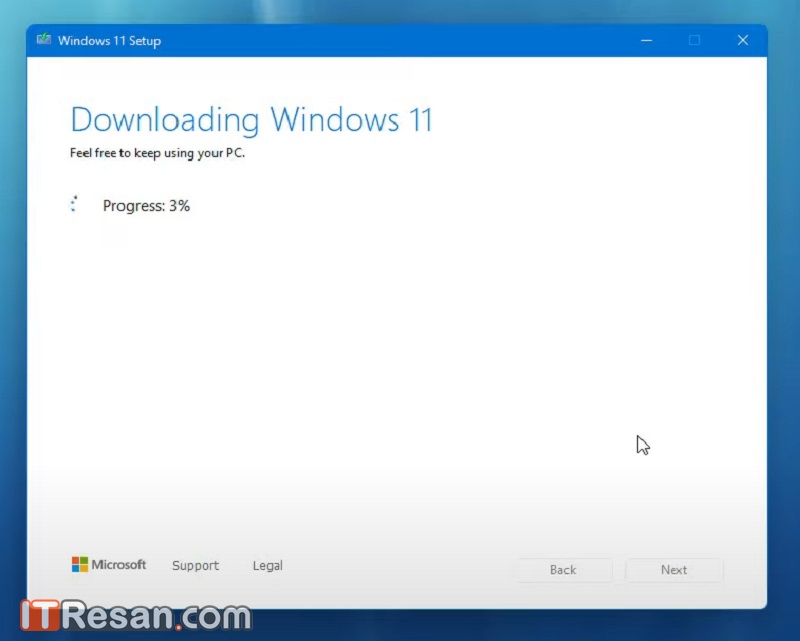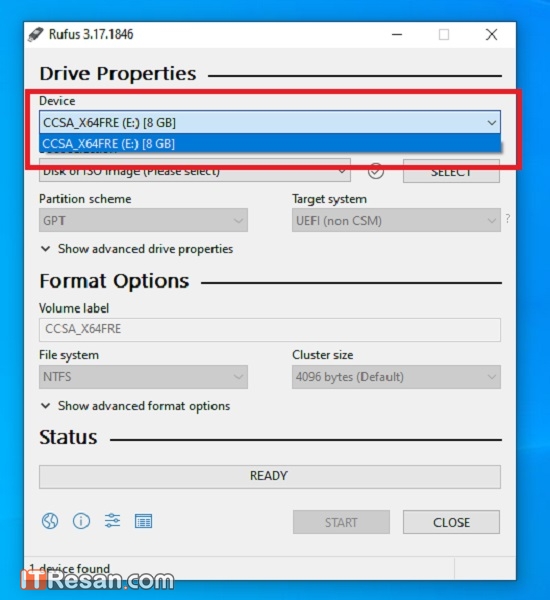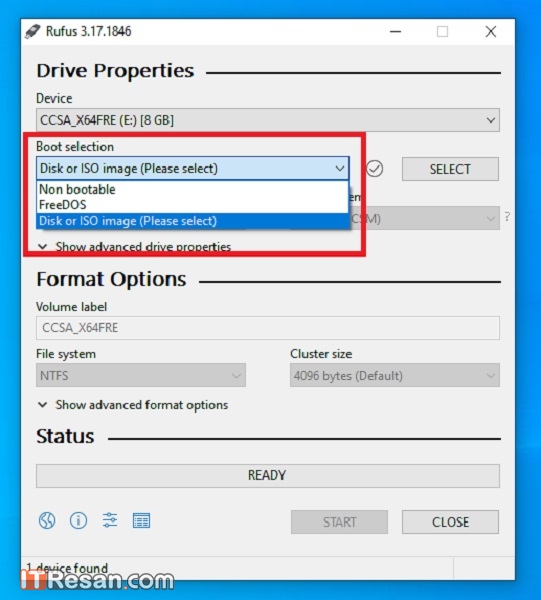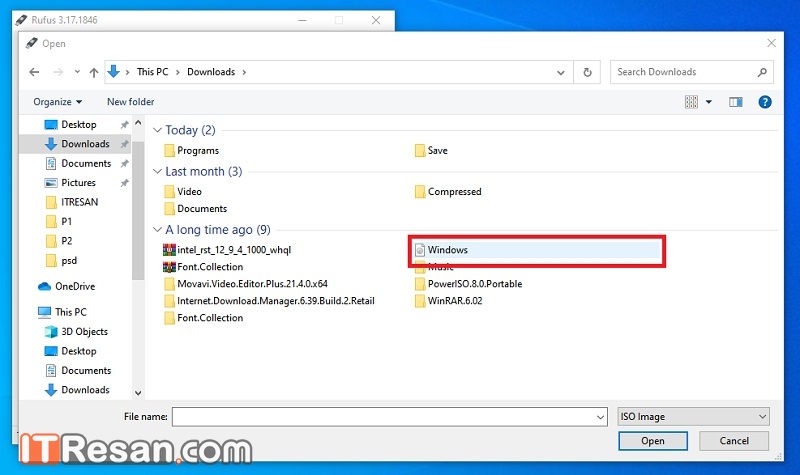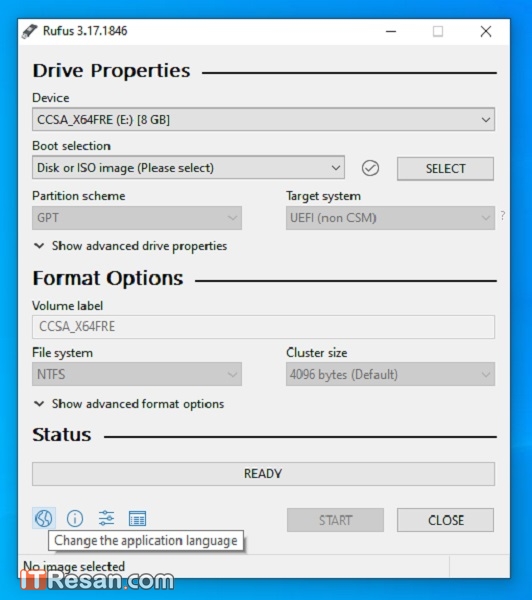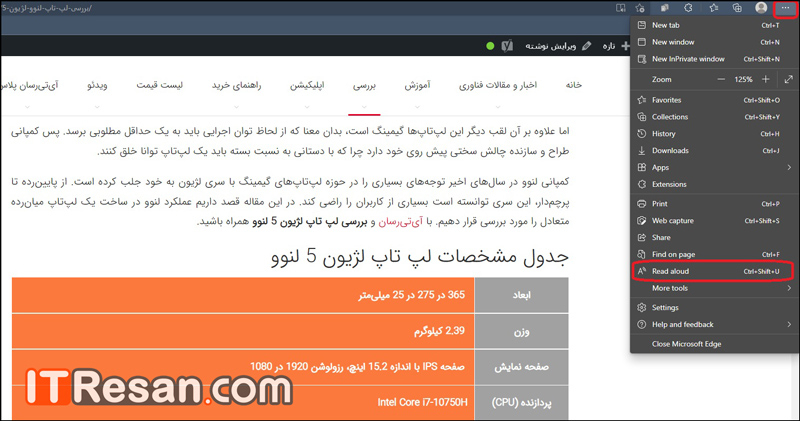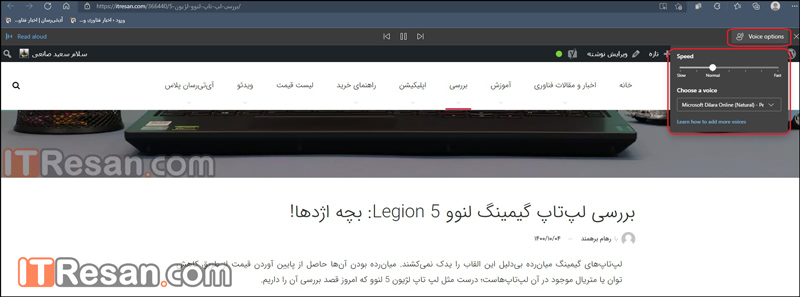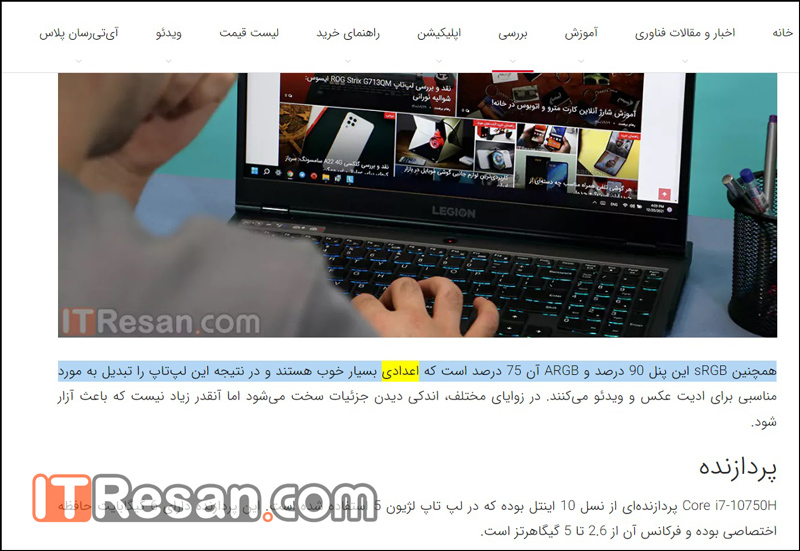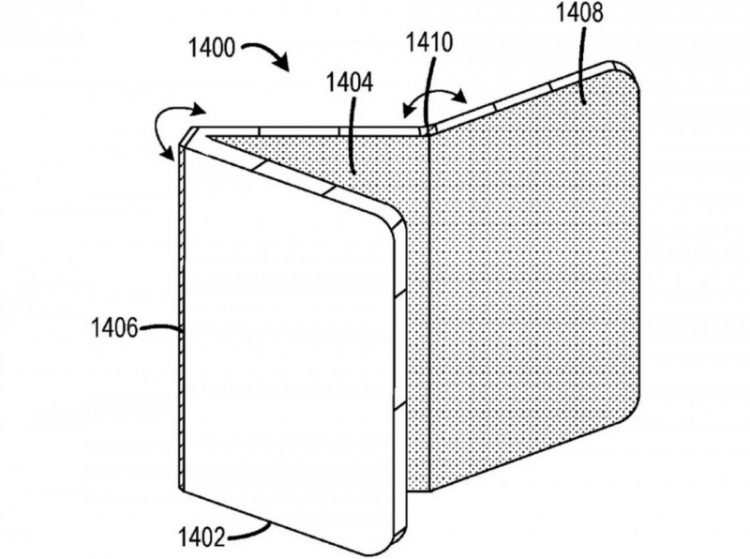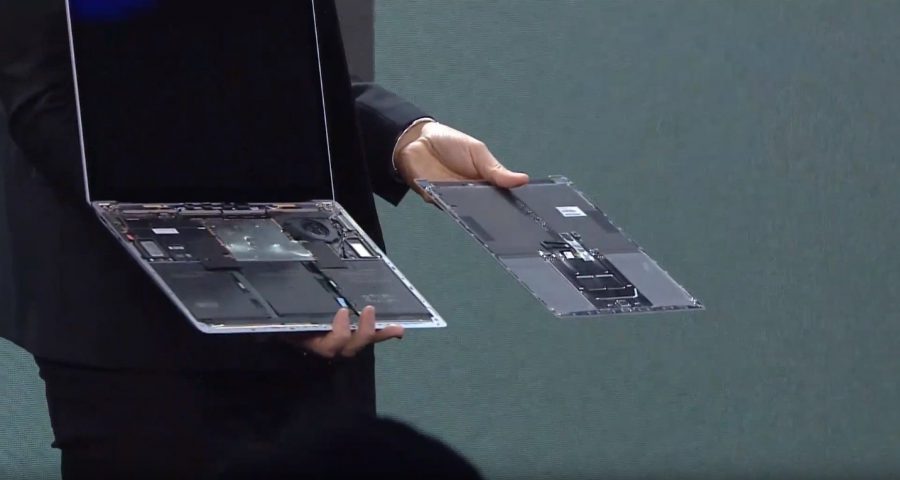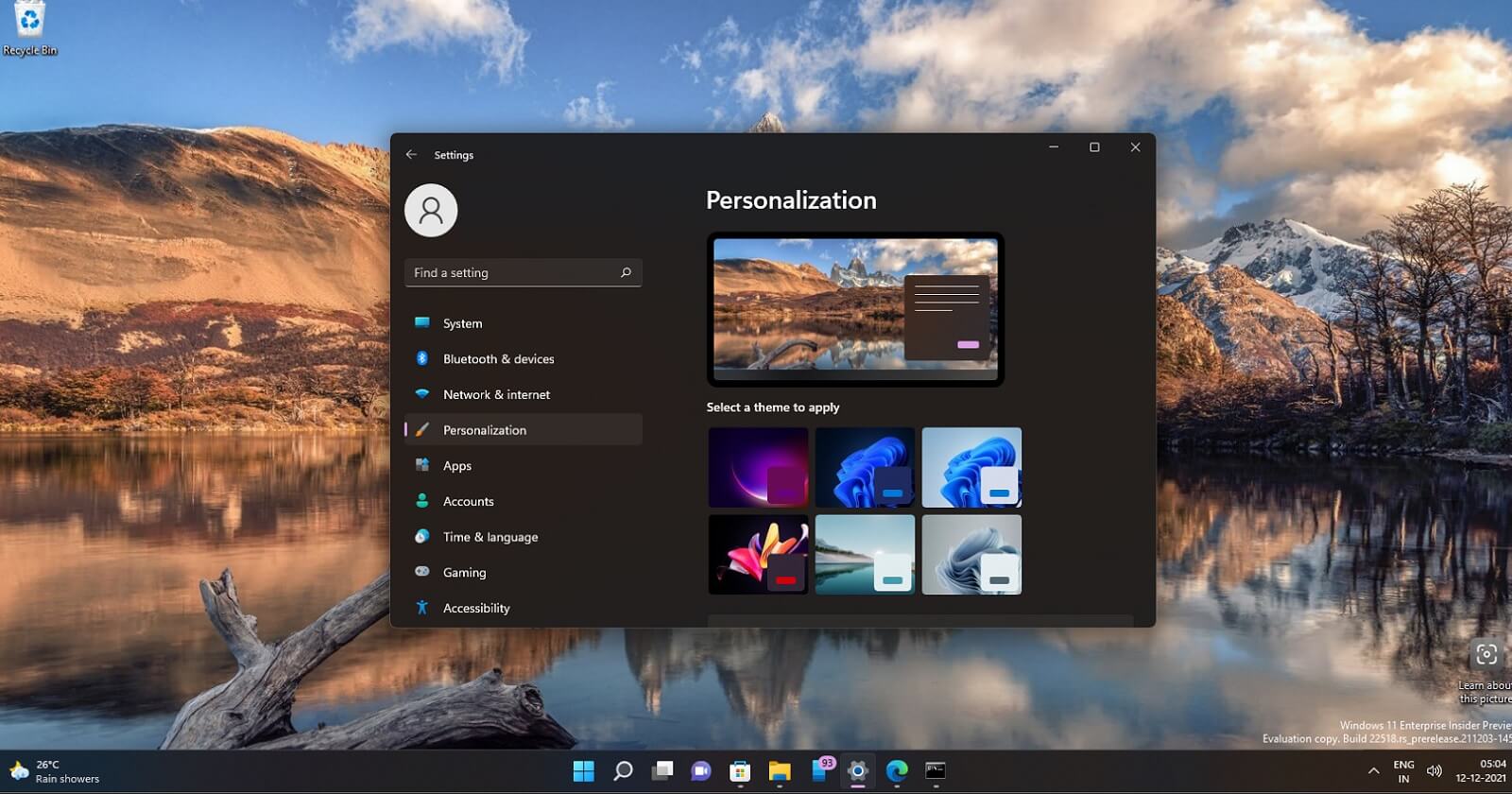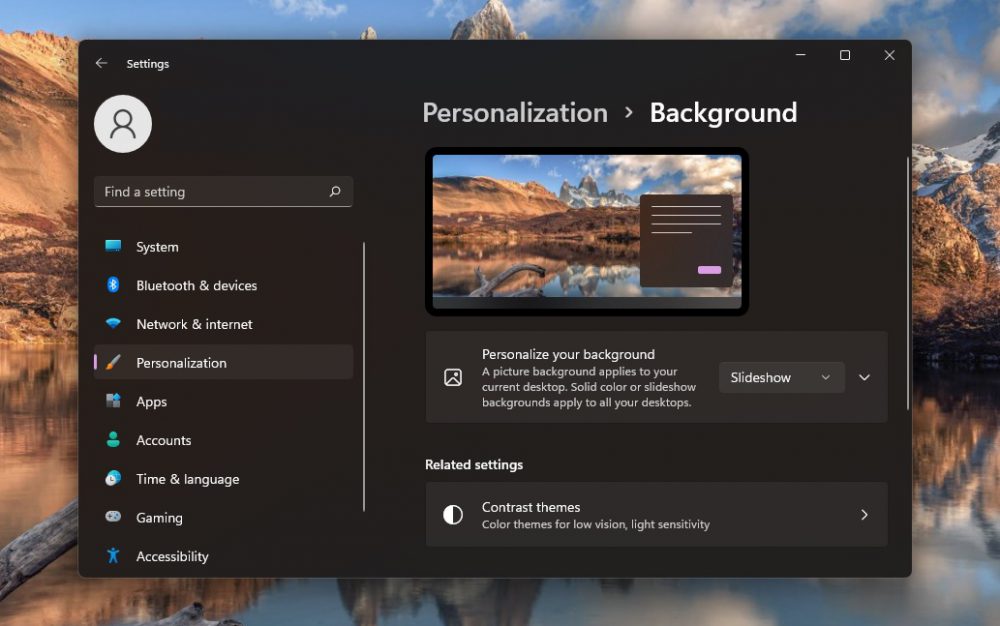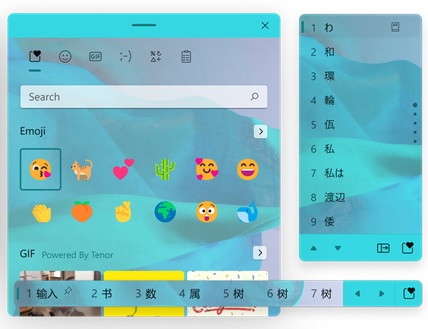در این مطلب روش ساخت ویندوز بوتیبل بر روی فلش و استفاده از بوت ویندوز 11 برای نصب ویندوز را به شما آموزش خواهیم داد.
نصب هرگونه نرمافزار از جمله ویندوز بر روی سیستم کامپیوتری با انواع لوحهای فشرده در حال منسوخ شدن است. ما در سال 2022 زندگی میکنیم، در روزگاری که بیشتر لپتاپهای بازار دیویدیدرایور ندارند و این یعنی دیگر لازم نیست با انواع سیدی و دیویدی با حجمهای کم و امکان آسیب دیدن پس از مدت کوتاه سر و کله بزنید.
در این روزها که همه اطلاعات بر روی فلش یا هارد اکسترنال نصب و جابهجا میشوند، فلشهای USB به دلیل مزایای بسیاری که دارند، طی چند سال اخیر به راحتی جای لوحهای فشرده را گرفتهاند.
برای آنکه بتوانید ویندوز 11 را بر روی فلش USB نصب کنید، باید از قابلیتی به نام بوت فلش یا بوتیبل استفاده کنید، با این کار میتوانید ویندوز 11 را بر روی یک فلش نصب کنید و از آن برای نصب ویندوز بر روی سیستمهای مختلف استفاده کنید.
نحوه ساخت بوت فلش یا ویندوز بوتیبل بر روی فلش بسیار آسان است، برای اینکار کافیست یک فلش با حداقل 8 گیگابایت حافظه خالی داشته باشید. نکته بسیار مهم آن است که فضای فلش باید خالی باشد زیرا در هنگام ساخت بوتیبل ویندوز 11 همه اطلاعات داخل فلش پاک میشود.
همچنین در روش اول فایل ویندوز از سرور مایکروسافت دانلود میشود که برای اینکار باید اینترنت پرسرعت و 8 گیگابایت حجم اینترنت داشته باشید.
روش اول: نصب بوت ویندوز 11 از سایت مایکروسافت
این روش به عنوان یک راهکار استاندارد برای دانلود و نصب بوتیبل ویندوز 11 برروی فلش محسوب میشود. به این ترتیب بهتر است از همین روش برای بوت ویندوز 11 با فلش استفاده کنید زیرا سایت مایکروسافت این روش را پیشنهاد میدهد.
مرحله اول: با کلیک بر روی این لینک، وارد صفحه دانلود سایت مایکروسافت شوید. در این صفحه قسمت Create Windows 11 Installation Media مشخص است، در این قسمت یک باکس دانلود وجود دارد. بر روی گزینه Download Now کلیک کنید تا دانلود ابزار نصب بوت ویندوز 11 برروی فلش آغاز شود، این فایل 9 مگابایت حجم دارد.
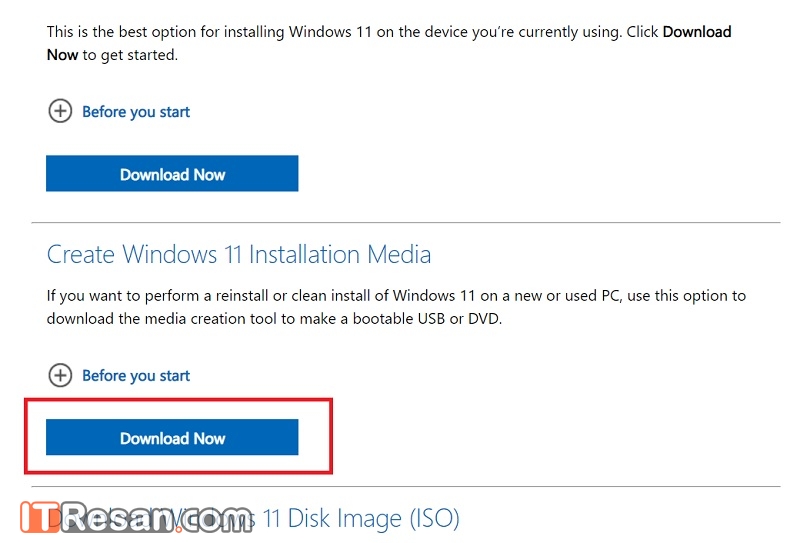
مرحله دوم: پس از دانلود ابزار دانلود بوت ویندوز، بر روی آن کلیک کنید و مراحل نصب آن را انجام دهید. در ابتدا لازم است گزینه Accept را انتخاب کنید.
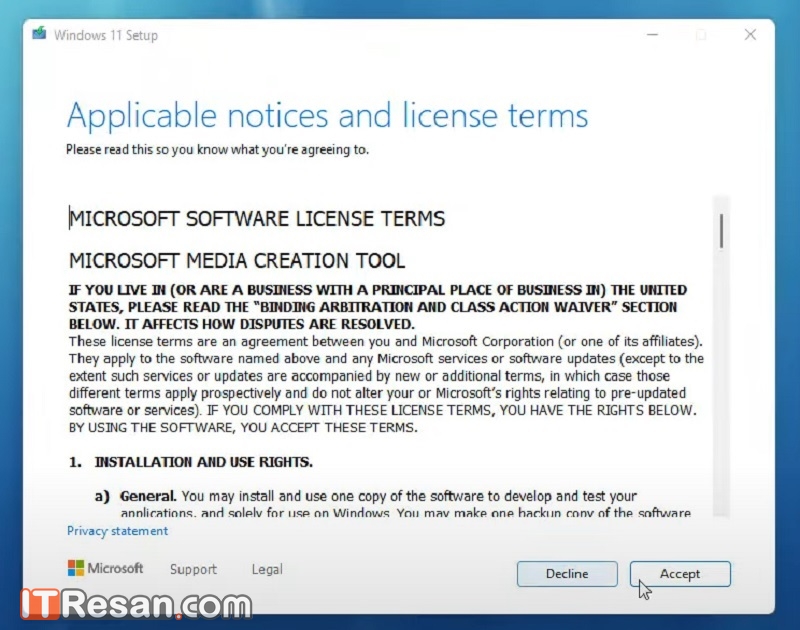
مرحله سوم: در این مرحله میتوانید زبان و نوع ویندوزی را که میخواهید، انتخاب کنید، زبان انگلیسی و ویندوز 11 که به صورت پیشفرض انتخاب شدهاند، اگر قصد تغییر این موارد را دارید، تیک گزینه پایین صفحه را بردارید تا امکان تغییر تنظیمات فعال شود.
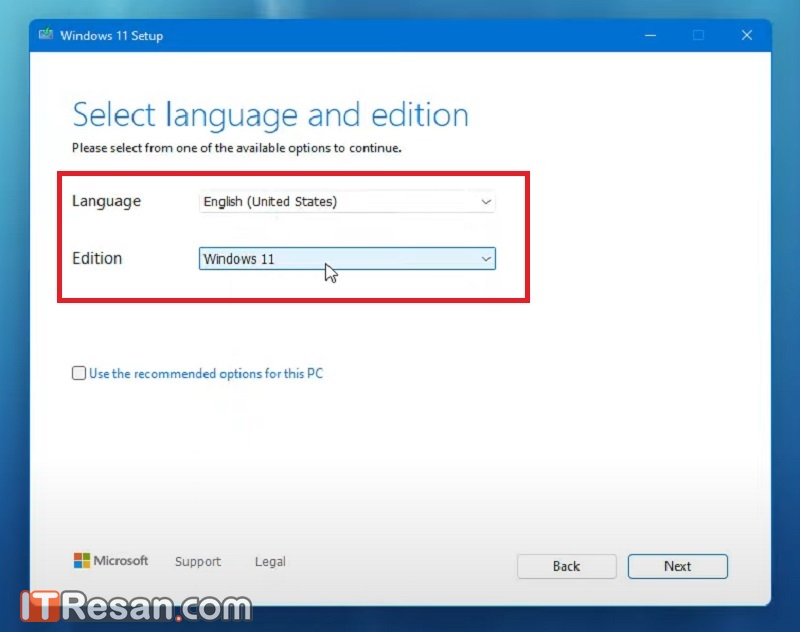
مرحله چهارم: در این مرحله باید بین دو حالت USB Flash Drive و ISO گزینه USB Flash Drive را انتخاب کنید، البته اگر تمایل دارید فایل ISO ویندوز 11 را داشته باشید، میتوانید گزینه ISO را بزنید، ولی برای نصب ویندوز با فلش باید گزینه اول را انتخاب کنید.
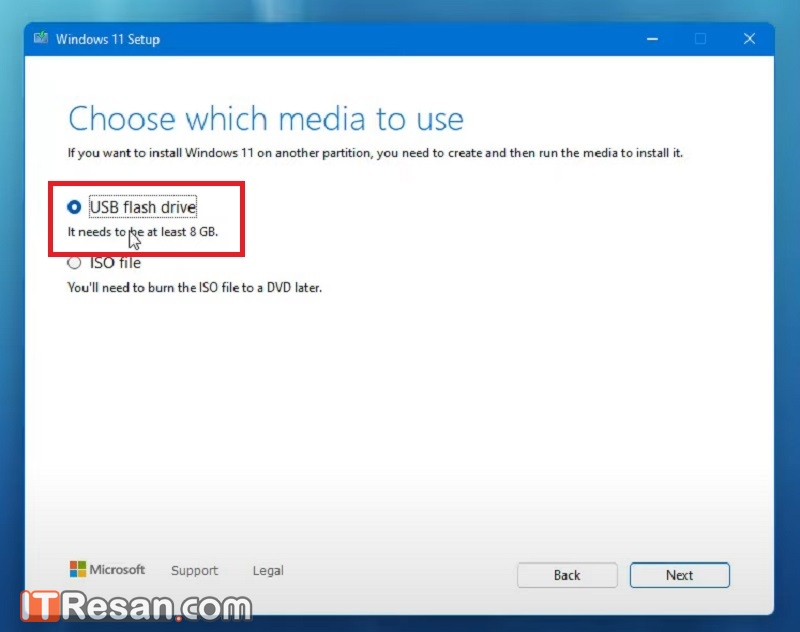
مرحله پنجم: در این قسمت باید فلش خود را از بین درایوهای متصل به رایانه انتخاب کنید، دقت کنید که اطلاعات فایل فلش شما در این مرحله پاک میشود بنابراین در انتخاب درایو مورد نظر دقت کنید.
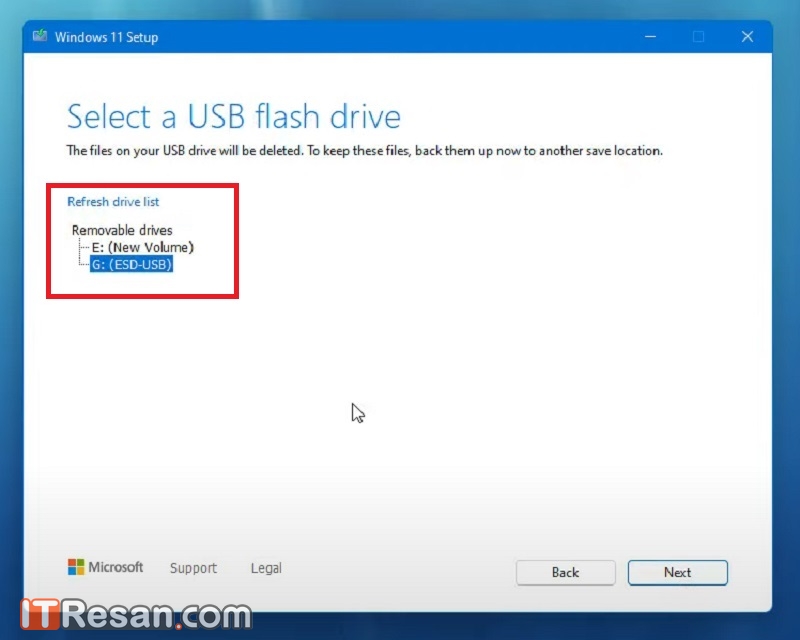
مرحله ششم: در این مرحله فایل بوت ویندوز 11 دانلود و بر روی فلش نصب میشود، به این ترتیب ممکن است این مرحله دقایق و یا حتی چندین ساعت طول بکشد. زمان گذر از این مرحله به سرعت اینترنت شما بستگی دارد. در پایان دانلود و نصب باید گزینه Finish را بزنید.
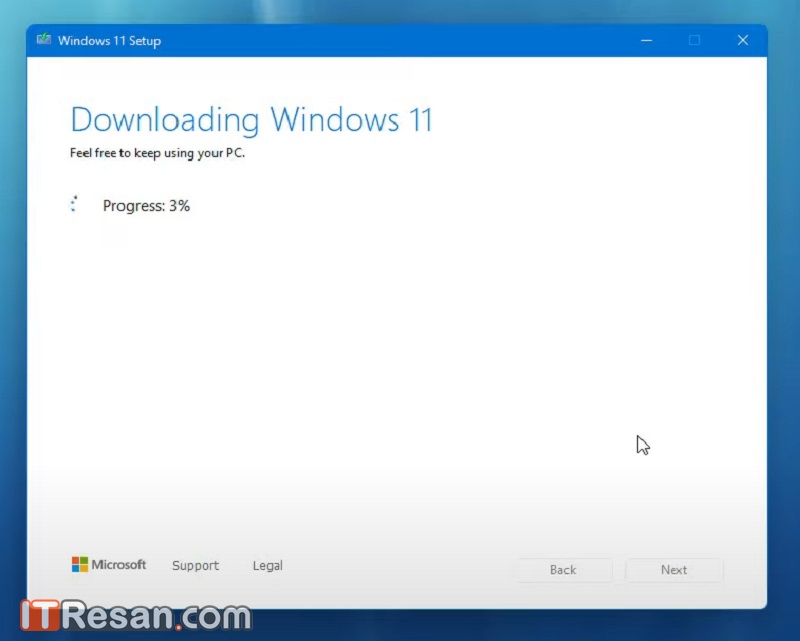
حال فایل بوتیبل ویندوز 11 برروی فلش شما نصب شده و از این پس میتوانید با فلش خود ویندوز 11 را بر روی هر سیستمی نصب کنید.
روش دوم: نصب بوتیبل ویندوز 11 با برنامه Rufus
راه حل دیگری برای نصب بوتیبل ویندوز بر روی فلش وجود دارد، در روش قبلی ممکن است دانلود ویندوز از سرور مایکروسافت زمان زیادی را بطلبد، برای رفع این مشکل میتوانید فایل ISO ویندوز 11 را از سایتهای ایرانی در زمان مورد نظر دانلود کنید و پس از دانلود، فایل ISO را به بوت ویندوز 11 تبدیل و بر روی فلش نصب کنید. برای این کار از برنامه مشهور Rufus استفاده میکنیم.
مرحله اول: ابتدا برنامه Rufus را دانلود و اجرا کنید.
مرحله دوم: پس از اجرای برنامه در کادر Device درایو USB مورد نظر را انتخاب کنید.
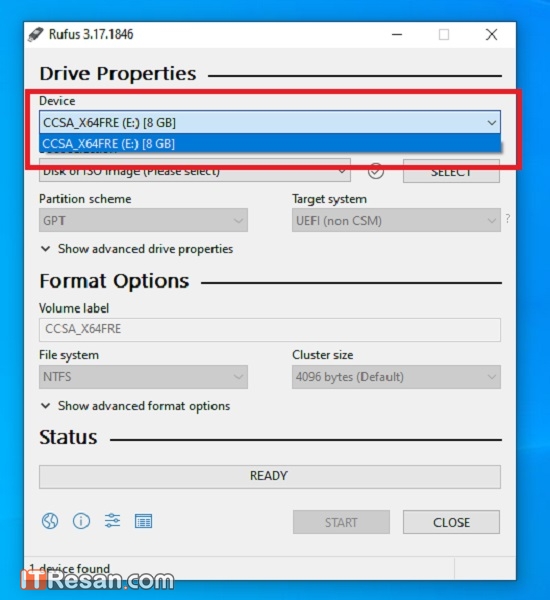
مرحله سوم: در بخش Boot Selection گزینه Disk or ISO image را بزنید.
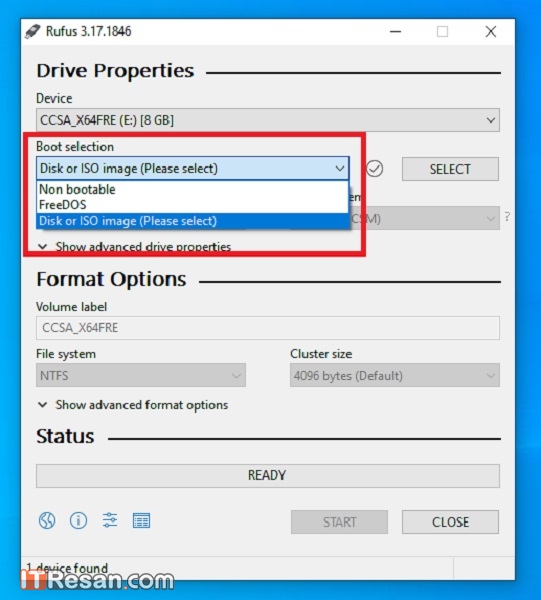
مرحله چهارم: بر روی گزینه Select کلیک کرده و فایل ISO ویندوز 11 را انتخاب کنید.
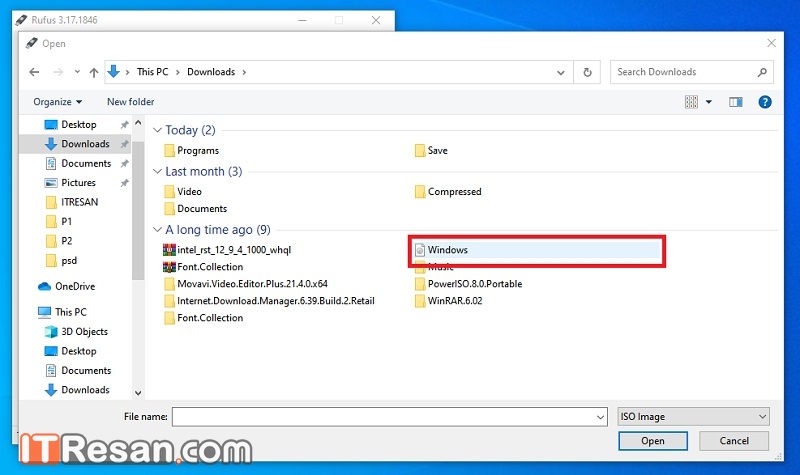
مرحله پنجم: در ادامه بهتر است به تنظیمات پیشفرض برنامه دست نزنید و در نهایت روی گزینه Start کلیک کنید.
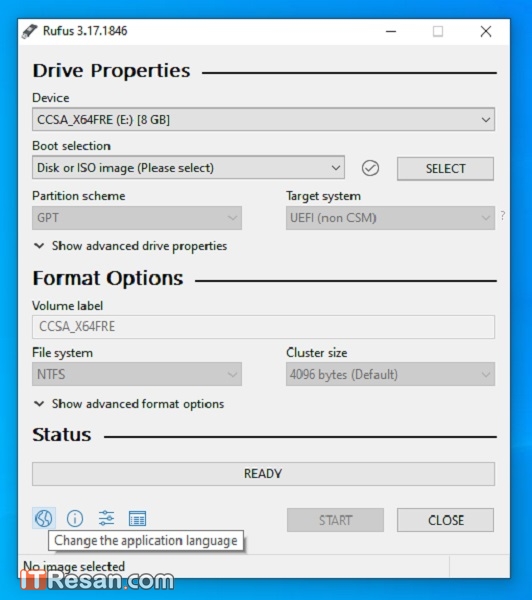
مرحله ششم: به این ترتیب فایل بوت ویندوز 11 بر روی فلش شما نصب میشود و حالا میتوانید با فلش خود ویندوز 11 را بر روی هر دستگاهی که خواستید، نصب کنید.
نکته: اگر قصد دارید فایل بوتیبل ویندوز 11 را از فلش پاک کنید، فلش را به رایانه خود متصل کرده، بر روی آن کلیک راست کنید و گزینه Format را انتخاب کنید.
نوشته آموزش ساخت فلش بوتیبل با ویندوز 11 اولین بار در اخبار فناوری و موبایل پدیدار شد.